ワークベンチナビゲーション
ツールバー
このセクションは、データの保存、更新、元に戻す、変換、フィルタに使用されます。
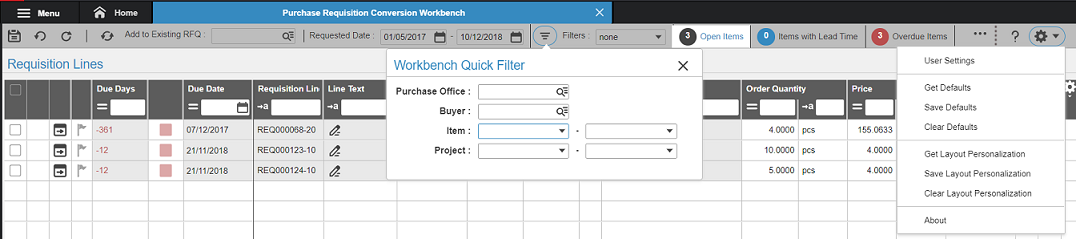
使用される各種オプションの詳細は次のとおりです。
- 保存: ワークベンチの変更を LN に提出します。
- 保存された状態に戻す: 選択した要求ラインに加えられた変更を元に戻します。
- 更新: LN から購買要求ラインを更新します。
- 変換: 「変換タイプ」 カラムの値に基づいて、選択した要求ラインを購買オーダや購買要求に変換します。
- 既存の見積依頼に追加: 選択した見積依頼ラインを既存の見積依頼オーダに追加します。変換されたラインが指定の見積依頼に追加されると、ワークベンチのメッセージペインに情報メッセージが表示されます。注記: 既存の見積依頼に追加されるようにするには、選択したすべての見積依頼ラインで [変換タイプ] フィールドを見積依頼に設定する必要があります。
- 要求日付:このフィールドは、購買要求を要求する日付に基づいてデータをフィルタ処理するために使用します。要求フィルタに基づいて、要求ラインが表示されます。
- フィルタ: フィルタアイコンをクリックすると、ワークベンチクイックフィルタにアクセスできます。次の内容に基づいてデータをフィルタ処理できます。
- 購買オフィス:購買要求ラインを検索するための購買オフィス
- 購買担当: 購買要求ラインを検索するための購買担当
- 品目: 要求ラインを検索する品目の範囲
- プロジェクト範囲: 購買要求ラインを検索するプロジェクトの範囲
- 個人用フィルタ: ユーザは要件に基づいてフィルタを定義できます。
- 未決済品目: 未決済要求ラインの数が表示されます。このボタンをクリックすると、未決済品目に基づいて要求ラインがフィルタ処理されます。
- リードタイムがある品目: リードタイムがある要求ラインの数が表示されます。このボタンをクリックすると、リードタイムがある品目に基づいて要求ラインがフィルタ処理されます。
- 期限超過品目: 期限超過品目がある要求ラインの数が表示されます。このボタンをクリックすると、期限超過品目に基づいて要求ラインがフィルタ処理されます。
- グリッドおよびカードアイコン: このアイコンは、デフォルトのグリッド表示からカード表示に表示を変更する際に使用されます。
- 設定とヘルプ: 設定メニューには、デフォルト/レイアウトの保持などのオプションがあります。ヘルプからオンラインヘルプが開きます。詳細については、サービス契約の検索パスを参照してください。
注:
要求は、購買オフィスと購買担当に基づいて表示されます。考えられるシナリオを次に示します。
| 購買オフィス | 購買担当 | 表示される要求 |
|---|---|---|
| Yes | No | 指定された購買オフィスにリンクされているすべての購買担当のすべての承認済要求が LN に表示されます。購買担当が指定されていない要求も考慮されます。 |
| Yes | Yes | 指定された購買担当と購買オフィスにリンクされているすべての承認済要求が LN に表示されます。 |
| No | No | すべての承認済要求が LN に表示されます。 |
アイコン
 詳細アイコンを使用すると、ユーザはグリッド/リスト表示から要求ラインデータを修正できます。
詳細アイコンを使用すると、ユーザはグリッド/リスト表示から要求ラインデータを修正できます。 アイコンは、ある品目/発注先の組合せに関して、その品目を購入した承認済発注先、発注先、またはその両方があることを示します。このアイコンが有効でない場合、新しい品目には調達履歴がなく、利用可能な発注先はありません。カード表示で表示されるこのアイコンは、[カードグループ] セクションにグループを追加するために使用します。
アイコンは、ある品目/発注先の組合せに関して、その品目を購入した承認済発注先、発注先、またはその両方があることを示します。このアイコンが有効でない場合、新しい品目には調達履歴がなく、利用可能な発注先はありません。カード表示で表示されるこのアイコンは、[カードグループ] セクションにグループを追加するために使用します。 アイコンから、ユーザは発注先関連情報にアクセスできます。このアイコンをクリックすると、承認済発注先および利用可能発注先と価格設定情報のリストが表示される [発注先選択] ウィンドウにアクセスできます。
アイコンから、ユーザは発注先関連情報にアクセスできます。このアイコンをクリックすると、承認済発注先および利用可能発注先と価格設定情報のリストが表示される [発注先選択] ウィンドウにアクセスできます。